Configurazione di Internet Information Services 7.0 per Windows Communication Foundation
Internet Information Services (IIS) 7.0 dispone di una progettazione modulare che consente di installare in modo selettivo i componenti necessari. Questa progettazione si basa sulla nuova tecnologia di componentizzazione basata su manifesti introdotta in Windows Vista. Sono disponibili più di 40 componenti di IIS 7.0 con funzionalità autonome, che possono essere installati in modo indipendente. I professionisti IT possono così personalizzare con facilità l'installazione in base alle esigenze. Questo argomento illustra come configurare IIS 7.0 per l'uso con Windows Communication Foundation (WCF) e determinare quali componenti sono necessari.
Installazione minima: installazione di WAS
L'installazione minima dell'intero pacchetto di IIS 7.0 prevede l'installazione del servizio Attivazione processo Windows (WAS, Windows Process Activation Service). Tale servizio è una funzionalità autonoma nonché la sola funzionalità di IIS 7.0 disponibile per tutti i sistemi operativi Windows Vista (Home Basic, Home Premium, Business, Ultimate ed Enterprise).
In Pannello di controllo, scegliere Programmi, quindi fare clic su Attiva o disattiva funzionalità di Windows presente in Programmi e funzionalità; il componente WAS è riportato nell'elenco come illustrato nell'immagine seguente.
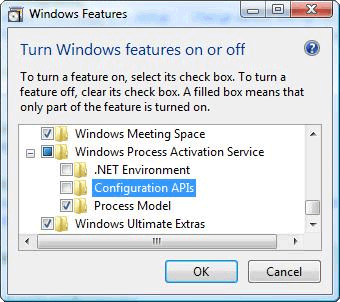
Questa funzionalità presenta i sottocomponenti seguenti:
Ambiente .NET
API di configurazione
Modello di processo
Se si seleziona il nodo principale di WAS, per impostazione predefinita viene selezionato solo il sottonodo Modello di processo. Si noti che con questa installazione verrà installato solo il servizio WAS poiché non è disponibile alcun supporto per un server Web.
Per fare in modo che WCF o qualsiasi applicazione ASP.NET funzioni, selezionare la casella di controllo Ambiente .NET. Questo significa che sono necessari tutti i componenti WAS per il corretto funzionamento di WCF e ASP.NET. Questi verranno selezionati automaticamente una volta installati tali componenti.
IIS 7.0: installazione predefinita
Selezionando la funzionalità Internet Information Services, verranno automaticamente selezionati alcuni sottonodi, come illustrato nell'immagine seguente.
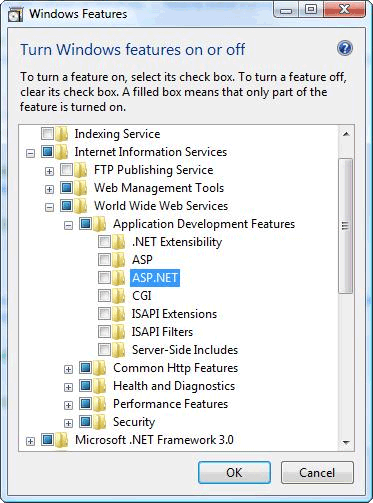
Questa è l'installazione predefinita di IIS 7.0. Con essa è possibile utilizzare IIS 7.0 per gestire contenuto statico (ad esempio pagine HTML e altro contenuto). Tuttavia, non è possibile eseguire ASP.NET o applicazioni CGI o servizi WCF host.
IIS 7.0: installazione con supporto ASP.NET
È necessario installare ASP.NET per il suo funzionamento corretto in IIS 7.0. Dopo avere selezionato ASP.NET, verrà visualizzata la schermata seguente.
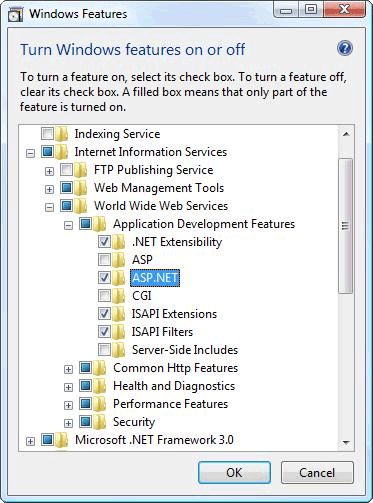
Si tratta dell'ambiente minimo per il funzionamento delle applicazioni WCF e ASP.NET in IIS 7.0.
IIS 7.0: installazione con componenti compatibilità gestione IIS 6.0
Quando si installa IIS 7.0 in un sistema con Visual Studio 2005 o alcuni altri script o strumenti di automazione (ad esempio Adsutil.vbs) che configurano applicazioni virtuali che utilizzano l'API della metabase di IIS 6.0, assicurarsi di selezionare Strumenti di script di IIS 6.0. In questo modo verranno selezionati automaticamente gli altri sottonodi di Compatibilità di gestione con IIS 6.0. Nell'illustrazione seguente viene mostrata la schermata visualizzata dopo l'esecuzione di questa operazione:
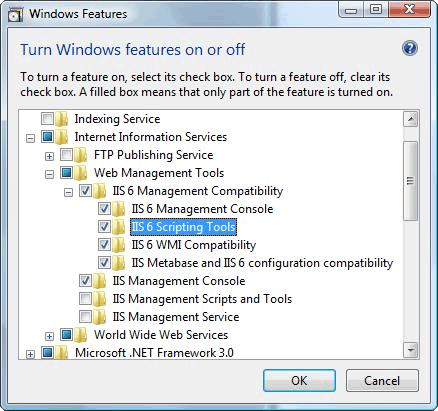
Con questa installazione sono disponibili tutti gli elementi necessari per l'uso di IIS 7.0, ASP.NET e le funzionalità e gli esempi WCF disponibili sul Web.
Limiti di richiesta.
In Windows Vista con IIS 7 il valore predefinito delle impostazioni maxUri e maxQueryStringSize è stato modificato. Per impostazione predefinita, il filtro di richiesta in IIS 7.0 consente una lunghezza dell'URL di 4096 caratteri e una lunghezza della stringa di query di 2048 caratteri. Per modificare questi valori predefiniti, aggiungere il codice XML seguente al file App.config:
<system.webServer>
<security>
<requestFiltering>
<requestLimits maxUrl="8192" maxQueryString="8192" />
</requestFiltering>
</security>
</system.webServer>